Vai vēlaties doties uz vietni anonīmi, saglabājot pilnīgu privātumu, vai apiet IP ierobežojumu, lai apmeklētu bloķētas vietnes? Varat iestatīt savu iOS ierīci starpniekservera lietošanai. Starpniekserveris darbojas kā drošības barjera starp jūsu tīklu un internetu, pārsūtot pieprasījumus starp tīmekļa pārlūkprogrammu un pieprasīto vietni. Tas ir ļoti vienkāršs process, lai konfigurētu iOS ierīces (iPad / iPhone vai iPod Touch), lai izmantotu starpniekserveri, lai izveidotu savienojumu ar internetu. Šajā rakstā ir aprakstīts, kā izmantot starpniekserveri:
PIEZĪME: Jums ir nepieciešama informācija par starpniekserveri. Jūsu sistēmas administrators var sniegt šo informāciju. Varat arī meklēt internetā bezmaksas starpniekserverus (skatiet 2. piezīmi zemāk).
Vispirms noskaidrosim jūsu pašreizējo IP adresi.
No ļoti vienkārša viedokļa jums ir divas dažādas IP adreses: iekšējā un ārējā (vai publiskā IP).
Saturs
- Kā atrast iPhone, iPad vai iPod Touch iekšējo IP adresi
- Kā atrast savienojuma ārējo IP adresi
-
Paslēpiet savu IP
- Saistītās ziņas:
Kā atrast iPhone, iPad vai iPod Touch iekšējo IP adresi
Vienkārši pieskarieties Iestatījumi > Wi-Fi un atrodiet tīkla nosaukumu, ar kuru pašlaik esat izveidojis savienojumu, un pieskarieties zilajai bultiņas pogai, lai redzētu savu IP adresi.
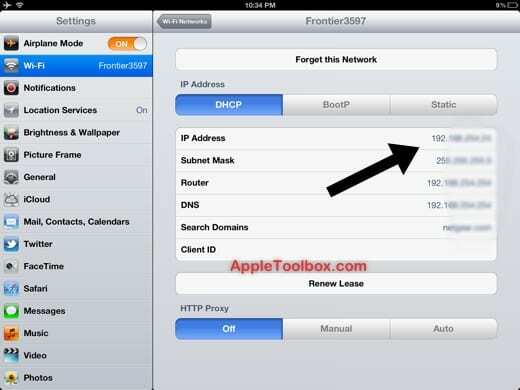
Kā atrast savienojuma ārējo IP adresi
Jūsu iekšējā IP adrese atšķirsies no ārējās IP adreses. Vienkāršākais veids, kā atrast savu ārējo IP adresi, ir izmantot IP adreses meklētāja vietni. Google nodrošina arī šo pakalpojumu. Vienkārši apmeklējiet vietni google.com, izmantojot tīmekļa pārlūkprogrammu. Ierakstiet “mans ip” un noklikšķiniet uz meklēt. Meklēšanas rezultātu augšdaļā Google teiks “jūsu publiskā IP adrese ir (jūsu publiskā IP). Jūsu IP adrese būs skaitļu sērija, kas atdalīta ar punktiem.
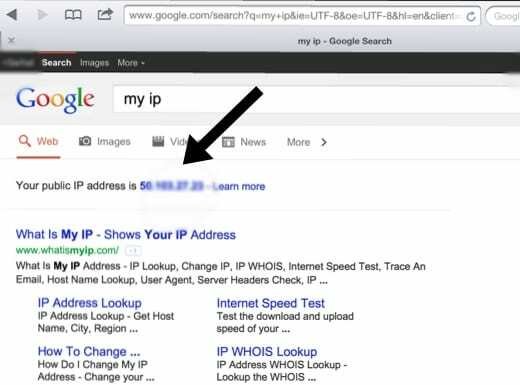
Paslēpiet savu IP
Mēs vēlamies slēpt savu publisko IP adresi, izmantojot starpniekserveri. Kā minēts iepriekš, jums ir jābūt informācijai par starpniekserveri (servera IP informācija un porta informācija). Šim rakstam mēs izmantojam šādu servera informāciju, ko atradām tiešsaistē, izmantojot Google meklēšanu:
IP adrese: 189.41.73.37 un osta: 8080. Šis starpniekserveris atrodas Brazīlijā.
Tagad, kad mums ir informācija par starpniekserveri, vienkārši pieskarieties Iestatījumi > Wi-Fi un pieskarieties zilajai bultiņai blakus tīkla nosaukumam. Pēc tam pieskarieties Manual un ievadiet savu IP un porta informāciju. Tas ir viss.
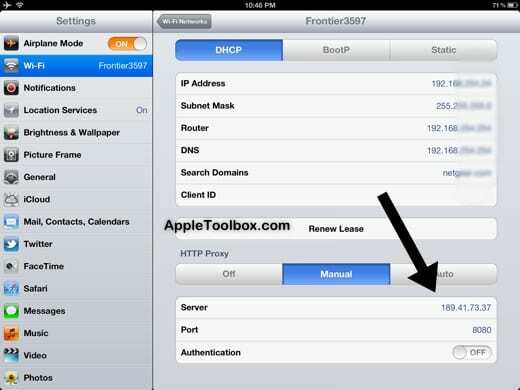
Tagad tu izskatīsies kā ciemiņš no Brazīlijas. Piemēram, pieņemsim, ka atrodaties Čikāgā un izmantojat šo starpniekserveri. Turklāt pieņemsim, ka YouTube ir aizliegts Brazīlijā. Jūs nevarēsit piekļūt pakalpojumam YouTube. Lai uzzinātu savu jauno publisko IP, vēlreiz apmeklējiet Google, ierakstiet “mans ip”, un Google tagad pateiks
“Jūsu publiskā IP adrese ir 189.41.73.37.”
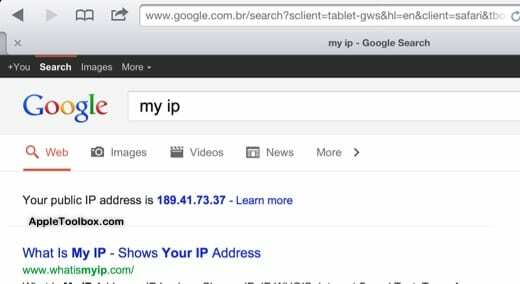
Piezīmes:
1- Lēni starpniekserveri palēninās jūsu interneta ātrumu.
2. Ir vairāki drošības riski, kas saistīti ar publisku lietošanu, nezināms, atveriet starpniekserverus.

Apsēsts ar tehnoloģijām kopš agrīnās A/UX ienākšanas Apple, Sudz (SK) ir atbildīgs par AppleToolBox redakcionālo virzienu. Viņš atrodas Losandželosā, Kalifornijā.
Sudz specializējas visu macOS jomā, gadu gaitā ir pārskatījis desmitiem OS X un macOS izstrādi.
Iepriekšējā dzīvē Sudz strādāja, palīdzot Fortune 100 uzņēmumiem īstenot to tehnoloģiju un uzņēmējdarbības pārveidošanas centienus.